确认在目的地接收因特网传真
在发送因特网传真时指定[回执],以在“记录”中检查目的地是否正确接收了传真。

如果目的地设备支持MDN(消息处理通知),就可以使用此功能。
在发送因特网传真时指定[回执]
 按主页画面上的[传真]。
按主页画面上的[传真]。
 在传真画面上选择[因特网传真]。
在传真画面上选择[因特网传真]。
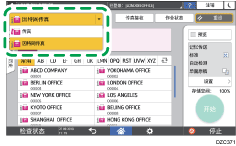
 将原稿放在自动送稿器(ADF)中或曝光玻璃上。
将原稿放在自动送稿器(ADF)中或曝光玻璃上。
 在传真画面上按[设置]
在传真画面上按[设置] [发件人]以指定发送者。
[发件人]以指定发送者。
在登录用户操作机器时,登录用户将成为发送者。
 选中[回执]复选框。
选中[回执]复选框。

 配置扫描设置。
配置扫描设置。
 在传真画面上指定目的地,然后按[开始]。
在传真画面上指定目的地,然后按[开始]。

在使用接收确认时,无法将因特网传真或电子邮件发送到多个目的地。将按指定顺序向每个目的地发送单独的电子邮件。
在记录中检查接收结果
浏览记录,以检查目的地是否收到指定了[回执]的传出因特网传真。
 按主页画面上的[传真]。
按主页画面上的[传真]。
 按传真画面上的[作业状态]。
按传真画面上的[作业状态]。
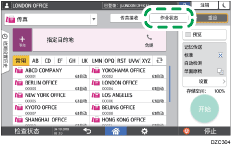
 按[打印日志],然后选择打印方式。
按[打印日志],然后选择打印方式。
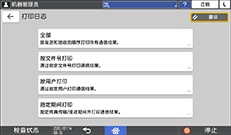
打印最新的50条记录
按[全部],然后按[打印]。要检查早于最新的50个结果的发送和接收历史记录,请检查已自动打印的记录,或使用[按文件号打印]、[按用户打印]或[指定期间打印]。机器最多可保存1,000条最新的传送和接收结果。
指定文档号以打印其传送结果
按[按文件号打印],输入4位数的文档号,然后按[打印]。
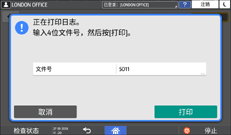
指定用户以打印其传送结果
按[按用户打印],指定要打印收发结果的用户,然后按[打印]。从最新的1,000个结果中,打印指定用户的传送和接收结果。
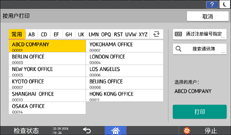
 检查目的地的接收结果。
检查目的地的接收结果。
如果机器收到通知目的地成功接收的接收确认电子邮件,“记录”的“结果”栏中会显示“正常”。如果机器收到通知发生接收错误的接收确认电子邮件,该栏中会显示“错误”。
当最近50次通信无法接收到接收确认电子邮件时,将在“记录”的“结果”列中显示“--”。

如果机器收到通知发生错误的接收确认电子邮件,机器将打印包含发件人信息和错误原因的英语电子邮件。
您还可以在以下设置项目中将机器配置为在成功完成接收后打印接收确认电子邮件。
设置画面类型:标准
设置画面类型:传统
选择开关编号[21]下的位编号[0],并将当前值更改为“1”。
当目的地是邮件列表时,请勿指定接收确认。如果这样做,您将收到来自多个目的地的接收确认电子邮件。在这种情况下,即使只发生一个接收错误,也会显示“错误”。
